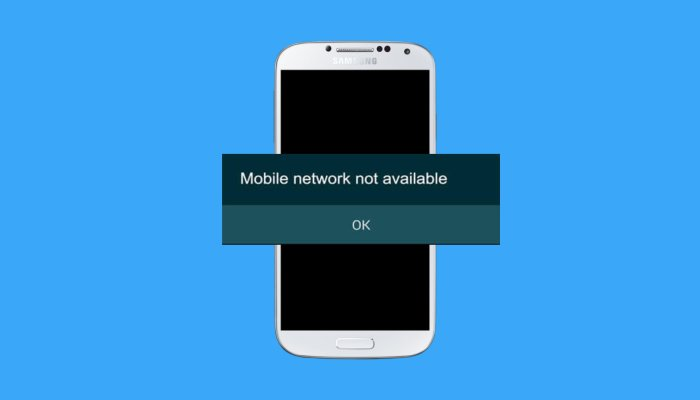
Ti è mai capitato di riscontrare l’errore ” rete mobile non disponibile ” sui telefoni Android o Samsung? Sono disposto a sapere perché il mio telefono dice che la rete mobile non è disponibile Android.
Gli utenti di telefoni Android riscontrano diversi tipi di problemi e il problema della rete è uno di questi. Possiamo vedere che la maggior parte delle volte il segnale di rete non riesce a connettersi e questo è molto irritante. Tuttavia, ci possono essere diversi motivi per questo errore, ma niente di cui preoccuparsi.
In questo articolo, ti guiderò attraverso alcuni modi migliori per correggere l’errore di rete mobile non disponibile sui telefoni Android.
Come risolvere la rete mobile non disponibile sul telefono Android
Poiché questo errore può disturbarti molto, è meglio trovare alcuni modi e applicarli per eliminare l’errore. Quindi leggiamo oltre.
Correzione 1: riavvia il telefono
Il primo trucco per correggere l’errore di rete mobile non disponibile sul tuo dispositivo Android è riavviare il dispositivo. Riavviando, tutti i file spazzatura e i bug verranno rimossi dal telefono e miglioreranno anche le tue prestazioni.
Per riavviare il telefono; Tieni premuto il tasto di accensione, scegli Riavvia e conferma. Una volta terminato, controlla se l’errore è stato risolto.

Correzione 2: spostati in un altro posto per un segnale migliore
A causa dello scarso segnale, anche la rete mobile potrebbe non essere disponibile sul tuo dispositivo Android. Quindi, tutto ciò che devi fare è spostarti in un luogo diverso dove il segnale di rete è abbastanza forte e non dovrai più affrontare errori di rete.
Correzione 3: attiva/disattiva la SIM
Se utilizzi una doppia scheda SIM sul tuo dispositivo, è molto probabile che la frequenza possa cambiare in qualsiasi momento. Sebbene possa essere risolto abilitando e disabilitando la SIM.
Per farlo, vai su Impostazioni Android > Sposta in connessioni > scegli Gestione scheda SIM > scegli la SIM (se stai utilizzando la doppia SIM) > ora scorri il pulsante verso destra per disattivare la ricezione della scheda SIM > dopo aver atteso 30 secondi abilitala nuovamente.
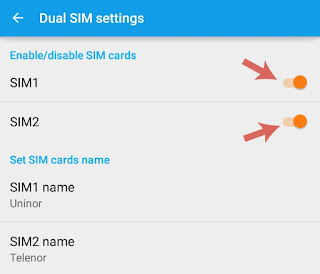
Correzione 4: rimuovere la scheda SIM
Nella maggior parte dei casi, questo trucco risolve i problemi della rete mobile non disponibile su Android. A volte, per fretta, inseriamo le nostre carte SIM nel modo sbagliato, generando questo errore. Pertanto, rimuovere e reinserire le tue carte SIM potrebbe aiutarti a risolvere il problema.
Basta prendere il perno di espulsione della SIM e inserirlo nel foro del vassoio della SIM per estrarre il vassoio della scheda SIM. Ora rimuovi le tue carte SIM dal vassoio e dopo aver fatto saltare il vassoio SIM, rimetti le carte SIM com’erano e spingile indietro.

Spero che questo trucco risolva il tuo problema. in caso contrario, vai al passaggio successivo.
Correzione 5: abilita/disabilita la modalità aereo
Se non disponi di dati mobili, devi verificare se hai attivato la modalità aereo o meno. Se hai attivato la modalità aereo, per questo motivo la rete mobile potrebbe non essere disponibile sul tuo dispositivo.
Per disattivare la modalità aereo:
- Innanzitutto, passa a Impostazioni e tocca Connessione
- Successivamente, scorri e raggiungi la modalità aereo e scorri verso destra per abilitarla
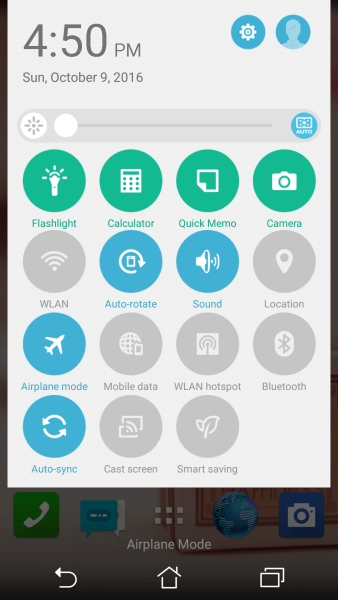
- Successivamente, fai nuovamente clic sul segno dell’aereo per disabilitarlo. Ora vedi se il tuo problema è stato risolto o meno
Correzione 6: controlla e aggiorna il firmware
Questo tipo di problema può verificarsi anche quando non aggiorni il tuo dispositivo da molto tempo. L’aggiornamento del dispositivo può aiutare a evitare molti tipi di errori sui telefoni Android o Samsung.
Passaggi per aggiornare il tuo dispositivo:
- Passare a Impostazioni seguito da Aggiornamento software
- In alcuni dispositivi, vai prima su Impostazioni e poi su Informazioni sul telefono
- Se sono presenti aggiornamenti, verrà visualizzato il pulsante Scarica e installa
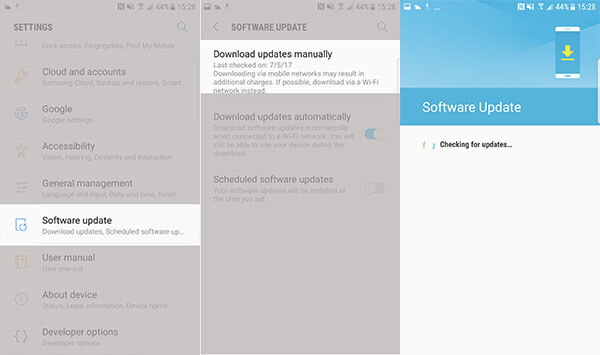
- Dopo l’aggiornamento del dispositivo, controlla se il problema è stato risolto o meno
Correzione 7: verifica eventuali danni alla scheda SIM
Se si verifica un guasto nella scheda SIM, potresti ricevere un messaggio come rete mobile non disponibile su Android. Una SIM danneggiata può essere facilmente identificata. Nella posizione del segnale di rete, non verrà visualizzata alcuna scheda SIM.
Per evitare questo problema, estrai la scheda SIM dal vassoio SIM e reinseriscine una diversa. Se questo risolve l’errore, puoi inserire la tua SIM ora.

Correzione 8: disabilita la VPN
Se stai utilizzando un servizio VPN, disabilitalo perché può anche portare a un errore di rete mobile non disponibile su Samsung.
Segui i passaggi per disabilitare il servizio VPN:
- Innanzitutto, vai su Impostazioni
- Fare clic su Connessioni
- Scorri verso il basso su Altre impostazioni di connessione
- Ora scegli VPN
- Successivamente, fai clic sulle impostazioni blu accanto al nome della VPN
- Infine, seleziona Elimina profilo VPN
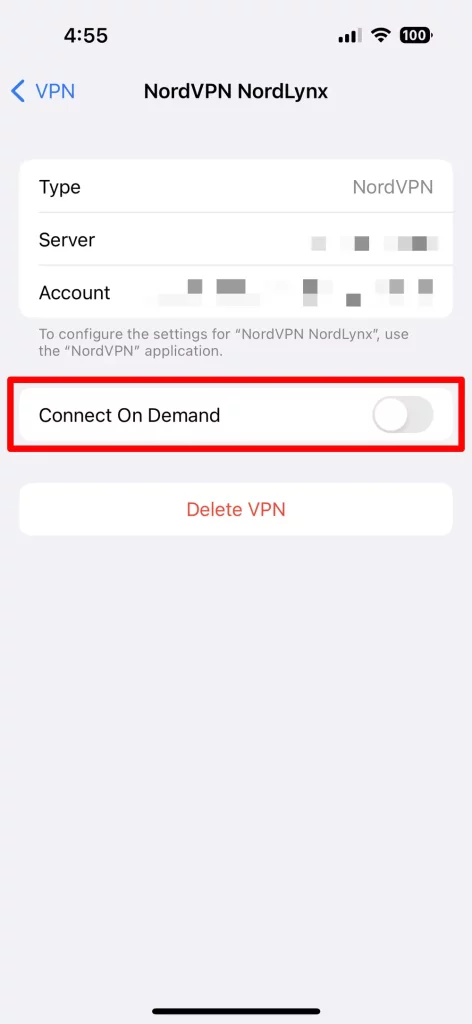
Correzione 9: limita il roaming dei dati
Il roaming dati avviene quando sei al di fuori dell’area di copertura della rete locale e il tuo telefono utilizza i servizi degli attuali operatori di rete. Generalmente accade quando viaggi fuori dal paese.
Tuttavia, non è necessario utilizzare questa funzione quando ti trovi nella tua zona. Quindi, disattiva semplicemente questa funzione nel modo seguente:
- Innanzitutto, vai su Impostazioni
- Quindi, passa a Rete e connessioni
- Quindi, scegli Reti mobili
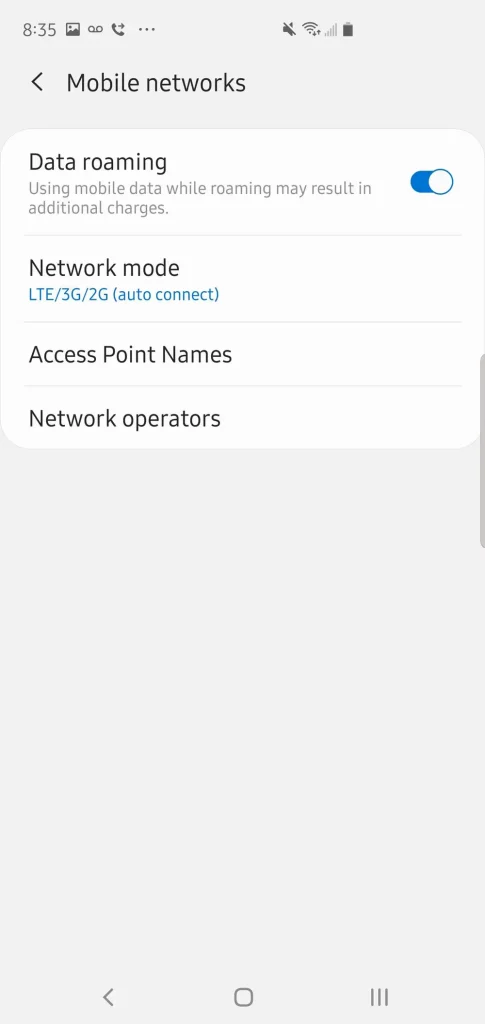
- Ora cerca l’ opzione Roaming e disattivala
Correzione 10: verifica dei problemi relativi al segnale radio
Il segnale radio del tuo dispositivo potrebbe essere disabilitato a causa di un conflitto con la connessione di rete Wi-Fi. Devi ricordare che quando scarichi un’app da una fonte sconosciuta, potrebbero verificarsi problemi di malfunzionamento e potrebbero influenzare il segnale radio del tuo dispositivo.
Pertanto, devi prima eliminare quelle app prima di procedere ulteriormente. Ecco cosa devi fare:
- Innanzitutto, apri la tastiera e inserisci questo codice: *#*#4636#*#*
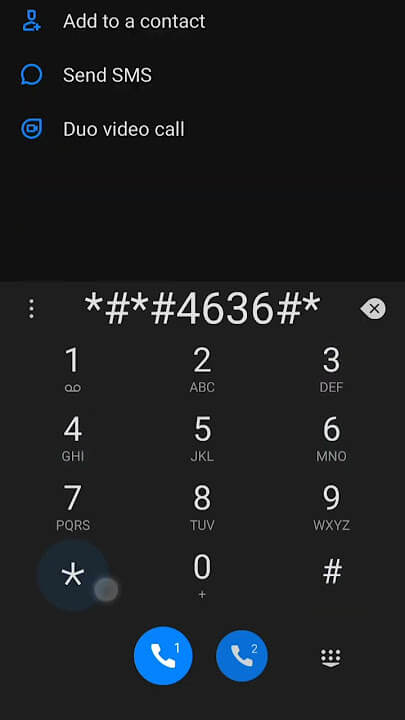
- Un menu di test verrà visualizzato sullo schermo quando inserisci l’ultima cifra
- Fare clic su Informazioni sul telefono
- Ora seleziona ESEGUI TEST PING
- Fare clic su GSM Auto (PRL) dall’elenco a discesa
- Quindi, scegli Spegni radio
- Infine, riavvia il telefono
Questa tecnica ripristinerà le impostazioni del segnale radio. Puoi verificare se il problema è stato risolto effettuando una telefonata.
Correzione 11: cambia operatore di rete mobile
Puoi anche passare da un operatore di telefonia mobile all’altro per eliminare l’errore. Ecco cosa devi fare:
- Passare a Impostazioni e aprire Reti mobili
- Successivamente, passa a Operatori di rete . Potrebbe essere necessario scegliere una scheda SIM se si utilizza la doppia SIM.
- Qui avrai la possibilità di scegliere Automatico o Manuale. Seleziona Automatico (se è già in modalità Automatica, scegli prima Manuale, quindi torna ad Automatico).
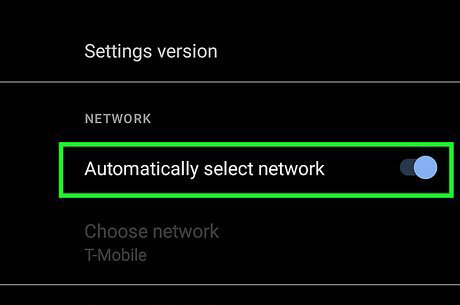
Correzione 12: ripristina le impostazioni di rete
Reimposta la tua rete se riscontri ancora problemi con errori di rete. Il ripristino non danneggerà il tuo dispositivo e non vi sarà alcuna perdita di dati. Invece, puoi connettere facilmente la tua rete e superare i problemi di rete.
Controlla i passaggi come guidato:
- Apri Impostazioni nel tuo dispositivo Samsung e fai clic su Gestione generale
- Successivamente, tocca Ripristina e scegli Ripristina impostazioni di rete
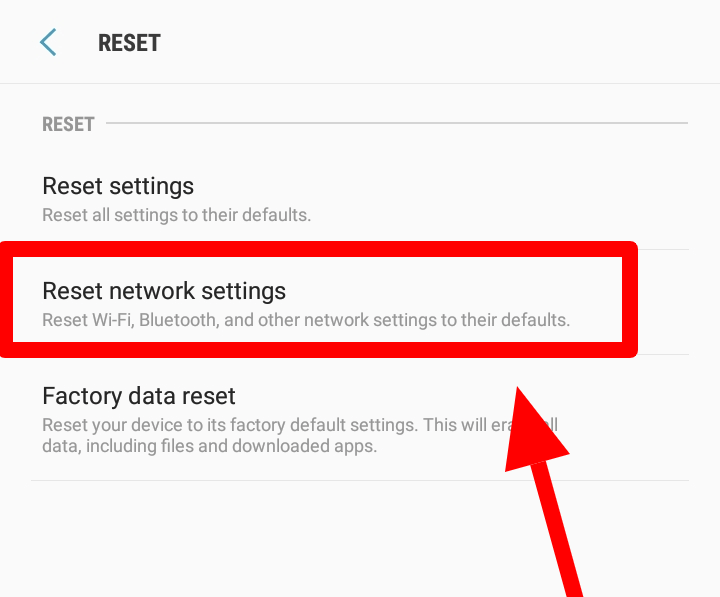
- Leggi l’informativa e clicca su Ripristina impostazioni . Inserisci la password, il PIN o la sequenza, se presente
- Per confermare la tua azione, leggi le informazioni e clicca su Ripristina
Correzione 13: eseguire il ripristino delle impostazioni di fabbrica
Il ripristino delle impostazioni di fabbrica è l’ultimo metodo se la soluzione di cui sopra non funziona per riparare la rete mobile non disponibile su Android. Ma assicurati di aver eseguito un backup dei tuoi file prima di procedere oltre.
Segui i passaggi per ripristinare le impostazioni di fabbrica del tuo telefono Android:
- Innanzitutto, apri Impostazioni sul tuo telefono
- Cerca l’opzione Backup e ripristino
- Trova l’ opzione Ripristino dati di fabbrica e toccala una volta completato il backup

Questo è tutto.
Correzione 14: contatta il tuo partner di rete
Ti suggerirò anche di interagire con il tuo partner di rete. Ti assisteranno e ti faranno sapere se c’è qualche problema con la tua area di rete o se la tua carta SIM è danneggiata. Puoi contattare il tuo partner di servizi tramite telefonate, e-mail o visitando il suo negozio.
Correzione 15: modo efficace per risolvere il problema della rete mobile non disponibile su Android/Samsung
Se desideri risolvere il problema senza seguire i metodi manuali, utilizza lo strumento di riparazione Android. È un software altamente consigliato e avanzato che corregge facilmente diversi errori Android, inclusi gli errori di rete mobile non disponibile. È facile da usare e in grado di riparare ogni problema del telefono Android con un clic.
Alcuni altri errori che può correggere includono l’arresto delle impostazioni, le linee verticali su Android, Pandora continua a bloccarsi, nessun errore della scheda SIM, nessun comando su Android, ecc. Può facilmente risolvere il problema e non importa quali ragioni lo abbiano portato.
Basta scaricare e installare lo straordinario software per eliminare l’errore. Consulta la guida passo passo completa per risolvere il problema sui dispositivi Android/Samsung.
Android Riparazione- 1 Fare clic su Strumento di riparazione per Android
Risolvi facilmente qualsiasi tipo di problema o errore su Android con lo strumento di riparazione 1 clic. Risolve eventuali errori Android senza problemi:
- Capacità di risolvere diversi problemi o errori del sistema Android come Schermata nera della morte, app che continuano a bloccarsi, bloccate nel ciclo di avvio ecc.
- Aiuta a riportare il sistema Android alla normalità senza alcuna competenza richiesta
- Ha la più alta percentuale di successo per correggere qualsiasi tipo di errore Android

Conclusione
Infine, ho discusso diversi metodi per correggere gli errori di rete mobile non disponibile sui telefoni Android o Samsung. Il problema può essere dovuto a qualche problema tecnico della rete o ad altri motivi, ma niente di cui preoccuparsi. Seguire le soluzioni di cui sopra risolverà sicuramente l’errore. Si consiglia inoltre di utilizzare lo strumento di riparazione Android per correggere l’errore con un clic.

Kim Keogh is a technical and creative blogger and an SEO Expert. She loves to write blogs and troubleshoot several issues or errors on Android and iPhone. She loves to help others by giving better solutions to deal with data recovery problems and other issues.

